


對於寫作排版來講,iBook Author是一款非常不錯的軟件,那麼它如何使用呢?mac電子書製作工具如何使用?小編準備了iBook Author使用教程,對於寫作者和從事教育領域的小夥伴來說是非常實用的!這裏麵有很多的模板和樣式可以選擇,讓您的作品變得更加工整!下麵就和小編一起來看看具體如何操作吧!
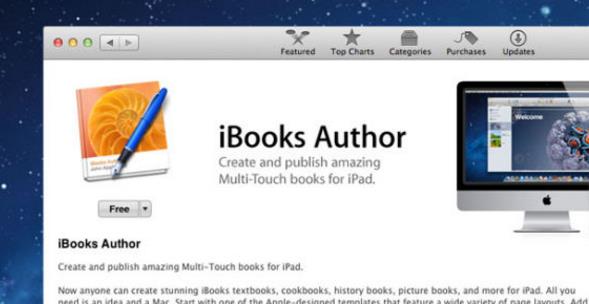
一、打開 iBook Author,首先要做的是選擇模板,這點和 iWork、Keynote 很像。
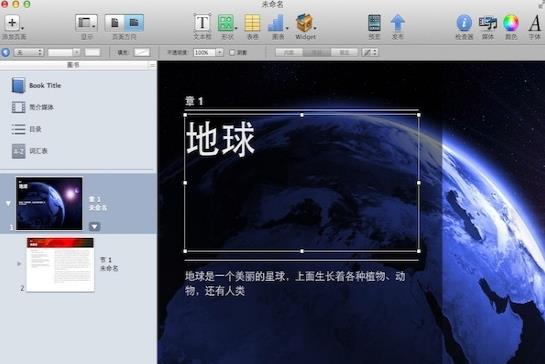
二、選擇好模板後,才真正進入軟件的界麵,界麵和 Keynote 有點像,分成三個部分,頂點是工具欄等按鈕,左側是概覽,右側則是內容創作區(或稱編輯區)。
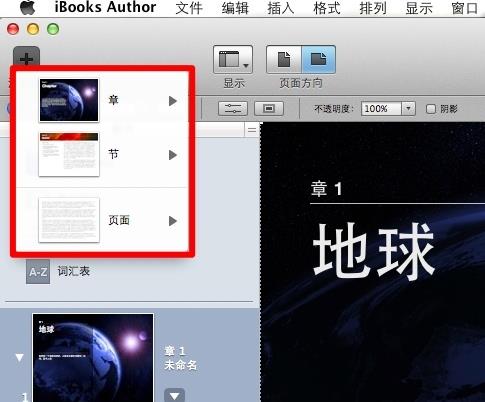
三、左側的概覽區,為每本電子書提供了章節層級形式,看上去有點像 Keynote 左側的概覽區域,不同的是,這裏放的是電子書而不是幻燈片。
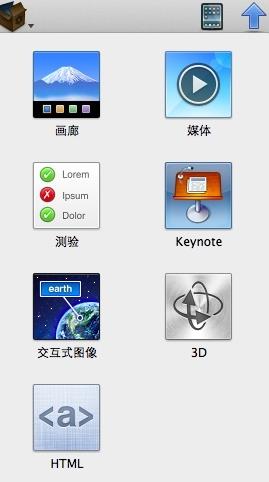
四、編輯器提供了很多效果,比如可以添加特殊的圖形、表格,然而最有趣的是可以添加各種 Widget,包括圖片、多媒體(音頻、視頻)、測驗題、Keynote、互動圖片、網頁等等。為電子書(教材)提供了豐富的互動形式。
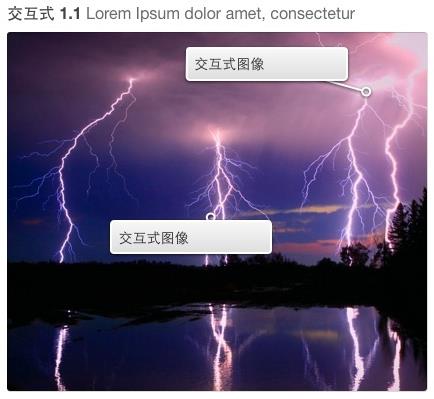
五、互動圖片這個部分比較有趣,把圖片拉進去之後,鼠標點擊圖片可以放大縮小,同時還提供了兩個“氣泡”,在上麵可以寫一些注釋,有點像 Flickr 上的圖片注釋功能。
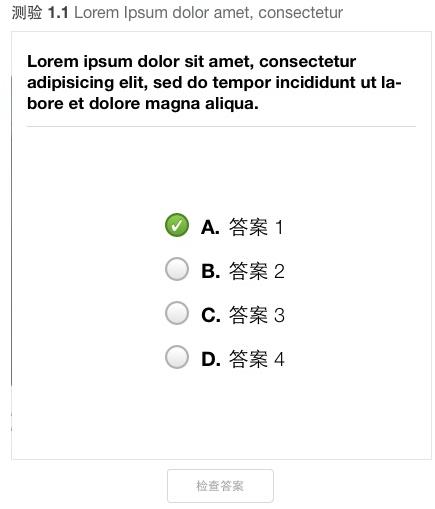
六、製作完電子書後,是可以預覽的,而且,可以直接在 iPad 上預覽,這點真的很方便。
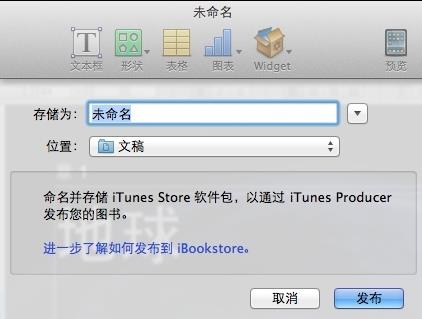
七、如果想發布,則會導出幾個文件,通過 iTunes Producer 來發布到 iBooks 中去。但 iTunes Producer 這套專業工具並沒有公開提供下載,需要在蘋果那裏注冊書商賬號。iBooks Author 導出的文件後綴名是 .ibooks,而不是預想中的 epub。不過,如果將文件的後綴名改為 epub,是可以用 epub 閱讀器打開的。
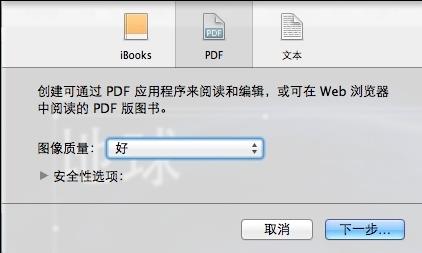

蘋果iTunes Store、iBooks Store打開空白

詳細製作DVD的過程---從PRO輸出MPEG2---TMPGEnc DVD author編碼成VOB---用NRO刻錄